
INHOUDSOPGAWE:
- Outeur John Day [email protected].
- Public 2024-01-30 07:25.
- Laas verander 2025-01-23 12:53.


As u uit die Plug-n'-Play-wêreld van die Arduino-heelal kom en u huidige projek wil krimp of u eerste pasgemaakte PCB ontwerp wil hê, het u moontlik binnekort besef dat nuwe mikrobeheerders in die fabriek nie 'n sg. selflaaiprogram. Om u mikrobeheerder te programmeer, moet u eers die selflaaiprogram verbrand, en hierdie dongle help u om dit maklik en herhaaldelik te doen.
Dit kan op baie maniere bereik word, met verskillende Arduinos en selfs op 'n broodbord, maar ek het dit goed gevind om 'n spesiale dongle vir hierdie doel te bou. Materiaalkoste bereik waarskynlik nie eers die $ 5 -punt nie.
Voorrade
- Arduino Nano
- Weerstand van 10 kOhm
- 22uF kapasitor
- 2x3 1/10 "vroulike penkop
- Krimpbuis
Stap 1: Soldeer die kop
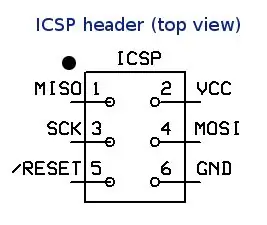


Verbind die volgende drade dienooreenkomstig:
Speld 13: SCK
Speld 12: MISO
Speld 11: MOSI
Speld 10: HERSTEL
Speld 5V: VCC
PIN GND: GND
Stap 2: Voeg 10kOhm -weerstand by


Die resetpen van die Arduino wat geprogrammeer moet word, moet opgetrek word.
Koppel die 10kOhm -weerstand tussen 5V en Pin D10 op die Arduino.
Stap 3: Voeg 22uF -kondensator by


Soldeer 'n 22uF -kondensator tussen die Reset Pin en GND op die Arduino. Maak seker dat die polariteit reg is as dit 'n elektrolitiese kapasitor is.
Stap 4: Verhit krimp


Nie absoluut noodsaaklik nie, maar voordelig.
Stap 5: Laai sagteware
Om die Arduino Nano as 'n ISP -programmeerder te gebruik, moet u die ArduinoISP -skets oplaai.
- Koppel die Nano aan op u rekenaar
- Maak die Arduino IDE oop
- Gereedskap -> Poorte -> Kies die COM -poort waarmee u Arduino gekoppel is (u kan die poort in Toestelbestuurder vind)
- Gereedskap -> borde: -> Arduino Nano
- Gereedskap -> verwerker -> ATmega328p (ou selflaaiprogram)
- Lêer -> Voorbeelde -> ArduinoISP -> ArduinoISP
- Druk oplaai
Aanbeveel:
Arduino As ISP -- Brand Hex -lêer in AVR -- Lont in AVR -- Arduino as programmeerder: 10 stappe

Arduino As ISP || Brand Hex -lêer in AVR || Lont in AVR || Arduino As programmeerder: ……………………… Teken asb in op my YouTube -kanaal vir meer video's …….. Hierdie artikel gaan alles oor arduino as isp. As u 'n hex -lêer wil oplaai of as u die lont in AVR wil plaas, hoef u nie 'n programmeerder te koop nie, u kan dit doen
Onafhanklike Arduino 3.3V W / eksterne 8 MHz -klok wat van Arduino Uno geprogrammeer word deur ICSP / ISP (met seriële monitering!): 4 stappe

Onafhanklike Arduino 3.3V W / eksterne 8 MHz -klok wat van Arduino Uno geprogrammeer word deur middel van ICSP / ISP (met seriële monitering!): Doelstellings: Om 'n selfstandige Arduino te bou wat op 3.3V van 'n 8 MHz eksterne klok werk. Om dit via ISP (ook bekend as ICSP, in-circuit seriële programmering) te programmeer vanaf 'n Arduino Uno (loop by 5V) Om die selflaaiprogram te wysig en te verbrand
Hoe om 'n Bluetooth -Dongle op 'n Macbook Pro op te stel: 6 stappe

Hoe om 'n Bluetooth-Dongle op 'n Macbook Pro op te stel: Agtergrond: Nadat ek baie verouderde forums en ondersteuningsdrade gesoek en ingegrawe het (gewoonlik bedompig en onbehulpsame kommentaar), het ek daarin geslaag om 'n Bluetooth-dongle op my Macbook suksesvol op te stel. Dit lyk asof daar baie mense is
Bou slegs 'n amateurradio APRS RX IGate Gebruik 'n Raspberry Pi en 'n RTL-SDR-Dongle in minder as 'n halfuur: 5 stappe

Bou slegs 'n amateurradio APRS RX IGate Gebruik 'n Raspberry Pi en 'n RTL-SDR-Dongle in minder as 'n halfuur: let op dat dit nou redelik oud is, sodat sommige dele verkeerd en verouderd is. Die lêers wat u moet wysig, het verander. Ek het die skakel opgedateer om u die nuutste weergawe van die prent te gee (gebruik 7-zip om dit te dekomprimeer), maar vir volledige instruksies
Toegang tot eksterne wortellêersisteem met behulp van DB410 as 'n Ethernet -Dongle: 6 stappe

Toegang tot eksterne wortellêersisteem met behulp van DB410 as 'n Ethernet -Dongle: Doelwitte: Installeer werktuigketting en stel die kern weer saam om USB Ethernet CDC Gadget -ondersteuning in te voeg; Herskep boot.img van Linaro om USB Ethernet CDC op te laai; Skep NFS -bediener om die wortellêerstelsel te huisves; IP -opset in DEVICE en HOST
